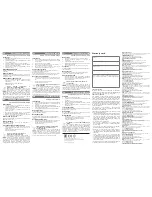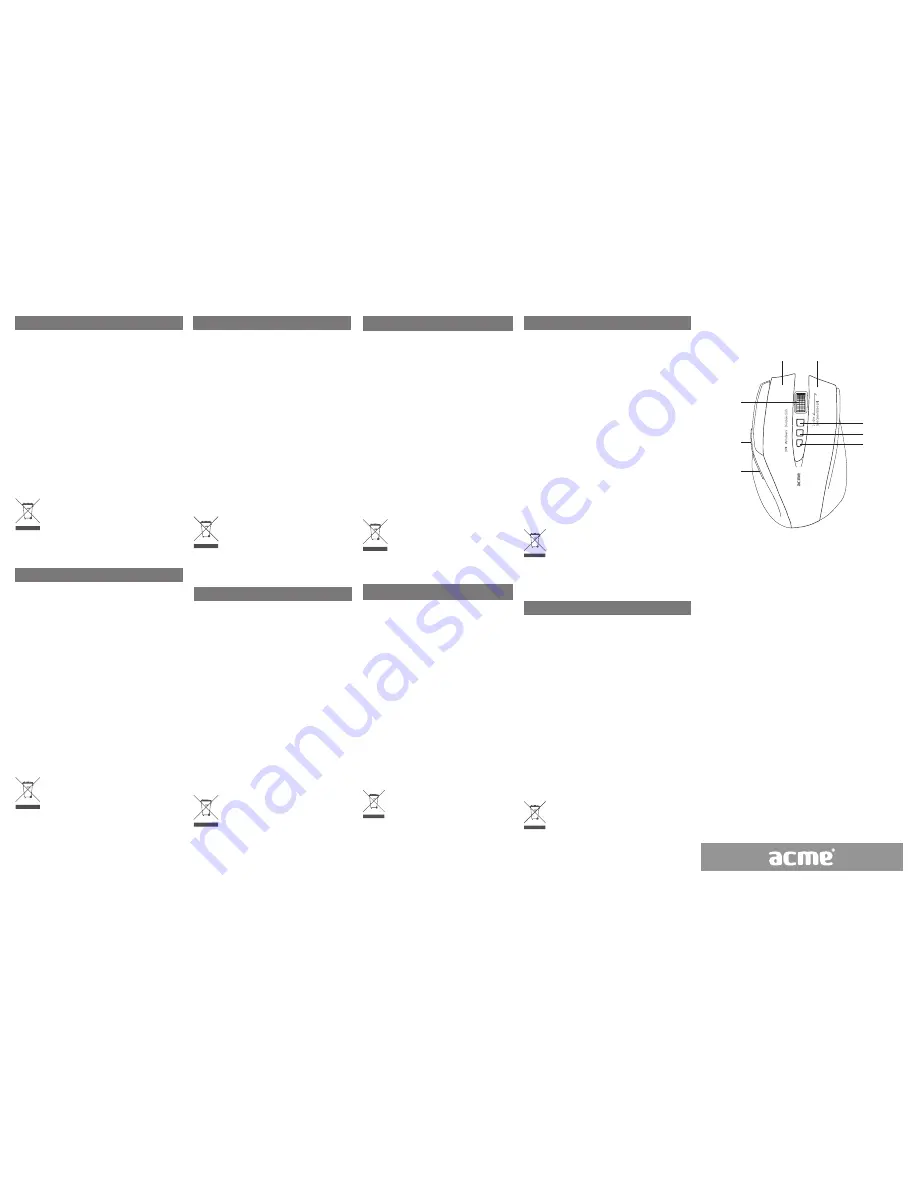
GB
User manual
Wireless optical moUse
installation
1.
Install the batteries (2 x AAA)
2.
Connect the mouse to a USB port on the computer.
3.
Set the power switch to ON position.
4. Automatic connection process will start between the
mouse and the wireless receiver.
5.
Once the connection process is complete, your mouse is
available for use.
speed control
Press the DPI button (4), then you can toggle the DPI between
1200 dpi and 3500 dpi.
Back / Forward
Use the back button (6) to access previous page and use the
forward button (5) to access next page.
troubleshooting
•
Check USB receiver connection; try to inserting receiver
to another USB port on your computer.
•
Take out the battery and reinstall it.
•
Replace the battery.
Waste electrical and electronic equipment
(Weee) symbol
The use of the WEEE symbol indicates that this
product may not be treated as household waste.
By ensuring this product is disposed of correctly,
you will help protect the environment. For more detailed
information about the recycling of this product, please contact
your local authority, your household waste disposal service
provider or the shop where you purchased the product.
rU
Инструкция по использованию
Беспроводная оптИческая мышь
Установка
1. Снимите крышку батарейного отсека и вставьте
батарейку (2 x AAA).
2. Подключите беспроводной приемник мыши к USB-
порту компьютера.
3.
Переместите переключатель в положение ON (ВКЛ.).
4. Начнется автоматический процесс подключения
между мышью и беспроводным микроприемником.
5. После завершения процесса подключения мышь
готова к использованию.
Управление скоростью
Кнопкой DPI (4) вы можете переключаться между 1200
точек/дюйм и 3500 точек/дюйм.
Универсальный назад / вперед
Кнопкой Назад (6) вы переходите на предыдущую
страницу, а кнопкой Вперед (5) – на следующую страницу.
поиск и устранение неисправностей
•
Проверьте
подключение
Nano-
приемника;
попробуйте подключить Nano – приемник к другому
порту USB вашего компьютера.
•
Выньте аккумулятор и повторно установите на место.
•
Замените аккумулятор.
символ утилизации отходов производства
электрического и электронного
оборудования (Weee)
Использование символа WEEE означает, что
данный продукт не относится к бытовым
отходам. Убедитесь в правильной утилизации
продукта, таким образом Вы позаботитесь об окружающей
среде. Для получения более подробной информации
об утилизации продукта обратитесь в местные органы
власти, местную службу по вывозу и утилизации отходов
или в магазин, в котором Вы приобрели продукт.
lt
Naudotojo vadovas
Bevielė optiNė pelė
prijungimas
1.
Atidarykite baterijų skyrelio dangtelį ir įdėkite bateri-
jas (2 x AAA).
2.
Įkiškite pelės bevielį imtuvą į kompiuterio USB lizdą.
3.
Nustatykite įjungimo mygtuką į ON poziciją.
4. Pelė ir bevielis imtuvas automatiškai pradės susi-
jungimo procesą.
5. Iškart po to, kai susijungimo procesas pasibaigs jūs
galėsite naudotis pele.
Greičio kontrolė
Paspaudus „DPI“ mygtuką (4), perjungiama tarp 1200 dpi
ir 3500 dpi.
Universali grįžimo atgal ir ėjimo pirmyn
funkcija
Norėdami grįžti į ankstesnį puslapį, paspauskite grįžimo
atgal mygtuką (6), o norėdami atidaryti kitą puslapį,
paspauskite ėjimo pirmyn (5) mygtuką.
Gedimų šalinimas
•
Patikrinkite USB imtuvo jungtį; pabandykite prijungti
imtuvą prie kito kompiuterio USB prievado.
•
Ištraukite akumuliatorių ir vėl jį įdėkite.
•
Pakeiskite akumuliatorių nauju.
elektroninių atliekų ir elektroninės įrangos
(Weee) ženklas
WEEE ženklu nurodoma, kad gaminys negali
būti panaudotas kaip namų apyvokos atlieka.
Užtikrindami, kad šis gaminys būtų išmestas
pagal taisykles, Jūs padėsite aplinkai. Norėdami
sužinoti daugiau informacijos apie šio gaminio perdirbimą,
susisiekite su savo vietinės valdžios institucija, Jūsų
namų ūkiui priklausančiu atliekų paslaugų teikėju arba
parduotuve, iš kurios pirkote šį gaminį.
lv
lietošanas instrukcija
BezvadU pele optiskā
sagatavošana darbam
1. Atveriet bateriju nodalījuma vāciņu un ielieciet bat-
eriju (2 x AAA).
2.
Pievienojiet peles bezvadu uztvērēju datora USB por-
tam.
3.
Pārbīdiet slēdzi ieslēgtā (ON) pozīcijā.
4.
Tiks uzsākts automātisks savienošanas process starp
peli un bezvadu mikrouztvērēju.
5. Kad savienošanas process būs pabeigts, Jūsu pele ir
gatava darbam.
ātruma kontrole
Nospiediet DPI pogu (4) un varēsiet pārslēgt dpi no 1200
dpi uz 3500 dpi.
Universāla pārslēgšanās atpakaļ/uz
priekšu
Izmantojiet atpakaļ pogu (6), lai nokļūtu iepriekšējā lapā
un pogu uz priekšu (5), lai piekļūtu nākamajai lapai.
problēmu novēršana
•
Pārbaudiet Nano uztvērēja savienojumu, mēģiniet
ievietot Nano uztvērēju citā datora USB pieslēgvietā.
•
Izņemiet bateriju un ielieciet to atpakaļ.
•
Ielieciet citu bateriju.
elektrisko un elektronisko iekārtu atkritumu
(Weee) simbols
WEEE simbols norāda, ka šis izstrādājums nav
likvidējams kopā ar citiem mājsaimniecības
atkritumiem. Likvidējot šo izstrādājumu
pareizi, Jūs palīdzēsit aizsargāt apkārtējo vidi.
Sīkākai informācijai par šā izstrādājuma pārstrādāšanu,
lūdzu, sazinieties ar vietējām iestādēm, mājsaimniecības
atkritumu transportēšanas uzņēmumu vai tirdzniecības
vietu, kur izstrādājumu iegādājāties.
ee kasutusjuhend
JUhtmevaBa optiliNe hiir
paigaldamine
1.
Avage patareiluuk ja pange patarei sisse (2 x AAA).
2. Ühendage hiire juhtmevaba vastuvõtja arvuti
USB-porti.
3.
Kontrollige, kas hiire toitelüliti on seatud asendisse
ON (Sees).
4. Hiire ning juhtmevaba mikrovastuvõtja vahel al-
gab automaatne ühendusprotsess.
5. Kui ühendamine on lõppenud, on hiir kasutusval-
mis.
kiiruse reguleerimine
Vajutage DPI (4) nuppu ja voite varieerida hiire kiirust
vahemikus 1200-3500 dpi.
Universaalne tagasi / edasi nupp
Kasutage „tagasi“ nuppu (6) eelmisele lehele
naasmiseks ja „edasi“ nuppu (5) jargmisele lehele
minekuks.
tõrkeotsing
•
Kontrollige Nano vastuvõtja ühendust – proovige
panna Nano vastuvõtja arvuti mõnda teise USB
porti.
•
Võtke patarei välja ja paigaldage see uuesti.
•
Vahetage patarei välja.
elektri- ja elektroonikaseadmete
jäätmete (Weee) sümbol
WEEE-sümbol tähendab, et seda toodet
ei tohi visata olmejäätmete hulka.
Toote õigel kõrvaldamisel aitate kaitsta
keskkonda. Üksikasjalikuma teabe saamiseks selle
toote ümbertöötlemise kohta pöörduge kohalikku
omavalitsusse,
jäätmekäitlusettevõttesse
või
kauplusesse, kust te toote ostsite.
pl
instrukcja obsługi
BezprzeWodoWa mysz optyczNa
instalacja
1. Otworzyć drzwiczki baterii i włożyć baterię (2 x
AAA).
2.
Podłącz bezprzewodowy odbiornik myszy do wol-
nego portu USB komputera.
3.
Przesuń wyłącznik zasilania, aby włączyć mysz
4.
Mysz rozpocznie automatyczny proces łączenia się
z bezprzewodowym mikroodbiornikiem.
5. Po wykryciu i podłączeniu myszy jest ona gotowa
do pracy.
regulacja prędkości
Naciśnięciem przycisku DPI (4) można przełączyć DPI
pomiędzy 1200 dpi a 3500 dpi.
Uniwersalne wstecz / w przod
Przyciśnięcie przycisku wstecz (6) cofa do poprzedniej
strony a przycisku w przod (5) przenosi na stronę
następną.
Usuwanie usterek
•
Aby sprawdzić połączenie odbiornika Nano należy
spróbować wsunąć odbiornik Nano do innego
portu komputera.
•
Wyjmij baterię i włóż ją ponownie.
•
Wymień baterię.
symbol zużytego sprzętu elektrycznego i
elektronicznego (Weee)
Symbol WEEE oznacza, że niniejszy produkt
nie może być utylizowany jak odpady
domowe. Aby pomóc chronić środowisko
naturalne należy upewnić się, że niniejszy produkt jest
poprawnie utylizowany. Więcej informacji na temat
recyklingu niniejszego produktu można uzyskać u
lokalnych władz, służb oczyszczania lub w sklepie, w
którym zakupiono ten produkt.
de
Bedienungsanleitung
Wireless optische compUtermaUs
installation
1. Öffnen Sie das Batteriefach und setzen Sie die Batterie
ein (2 x AAA).
2.
Den kabellosen Receiver der Maus an einen USB-An
-
schluss am Computer anschließen.
3. Darauf achten, dass der Netzschalter der Maus auf AN
gestellt ist.
4. Zwischen der Maus und dem kabellosen Mikroreceiver
startet ein automatischer Anschlussprozess.
5.
Sobald der Anschlussprozess abgeschlossen ist, kann die
Maus benutzt werden.
Geschwindigkeitssteuerung
Drucken Sie die DPI-Taste (4) zum Umschalten des dpi-Wertes
zwischen 1200 und 3500 dpi.
zuruck/vorwarts
Rufen Sie mit der Zurucktaste (6) die vorherige und mit der
Vorwartstaste (5) die nachste Seite auf.
Fehlerbehebung
•
Überprüfen Sie den Anschluss des Nano-Empfängers;
schließen Sie den Nano-Empfänger an einem anderen
USB-Port Ihres Computers an.
•
Nehmen Sie die Batterie heraus und setzen Sie sie wieder
ein.
•
Tauschen Sie die Batterie aus.
Weee-symbol (richtlinie über elektro- und
elektronik-altgeräte)
Das WEEE-Symbol zeigt Ihnen an, dass dieses
Produkt nicht mit dem normalen Hausmüll entsorgt
werden darf. Durch die korrekte Entsorgung
dieses Produkts tragen Sie zum Umweltschutz bei. Weitere
Informationen zur Entsorgung dieses Produkts erfragen Sie
bitte bei Ihrer örtlichen Kommunalverwaltung, bei Ihrem
Abfallentsorgungsunternehmen oder bei dem Händler, bei
dem Sie das Produkt erworben haben.
ro
manual de utilizare
moUse optic Wireless
instalarea
1.
Avage patareiluuk ja pange patarei sisse (2 x AAA).
2. Conectaţi receptorul fără fir al mouse-ului la portul USB
al calculatorului.
3.
Setaţi comutatorul în poziţia ON (Pornit).
4.
Va începe procesul de conectare automată între mouse şi
microreceptorul fără fir.
5. După finalizarea procesului de conectare, mouse-ul este
disponibil pentru a fi utilizat.
controlul vitezei
Apăsaţi butonul DPI (4), apoi puteţi comuta DPI intre 1200
dpi şi 3500 dpi.
inapoi / inainte
Utilizaţi butonul „inapoi” pentru (6) a accesa pagina
anterioară, şi butonul „inainte” pentru (5) a accesa pagina
următoare.
depanarea
•
Verificaţi conexiunea nanoreceptorului; încercaţi să
introduceţi nanoreceptorul în alt port USB al computeru-
lui dvs.
•
Scoateţi acumulatorul şi remontaţi-l.
•
Înlocuiţi acumulatorul.
simbolul deşeuri electrice electronice şi
electrocasnice (deee)
Utilizarea simbolului DEEE indică faptul că acest
produs nu poate fi tratat ca un deşeu menajer.
Asigurându-vă că acest produs este corect eliminat,
veţi ajuta la protejarea mediului. Pentru mai multe informaţii
referitoare la reciclarea acestui produs, vă rugăm să contactaţi
autoritatea locală, furnizorul de servicii de eliminare a
deşeurilor menajere sau magazinul de la care aţi achiziţionat
produsul.
Wireless
MOUSE
Model: MW15
7
8
1
2
3
4
5
6
GB
1.
Left button
2.
Right button
3.
Scroll ball
4.
DPI select
5.
Forward
6.
Back
7.
“Windows” button
8.
Double click
lt
1.
Kairysis klavišas
2.
Dešinysis klavišas
3.
Ratukas
4.
DPI pasirinkimas
5.
Pirmyn
6.
Atgal
7.
“Windows” klavišas
8.
Dvikarčio spustelėjimo
mygtukas
lv
1.
Kreisā poga
2.
Labā poga
3.
Ritenītis
4.
DPI atlase
5.
Uz priekšu
6.
Atpakaļ
7.
Poga „Windows”
8.
Dubultklikšķa poga
ee
1.
Vasak nupp
2.
Parem nupp
3.
Kerimiskuul
4.
Kiiruse (DPI) valimine
5.
Edasi
6.
Tagasi
7.
Nupp “Windows”
8.
Topeltklõpsunupp
rU
1.
Левая кнопка
2.
Правая кнопка
3.
Колесо прокрутки
4.
Выбор DPI
5.
Вперед
6.
Назад
7.
Кнопка Windows
8.
Кнопка двойного
нажатия
de
1.
Linker Knopf
2.
Rechter Knopf
3.
Scrollball
4.
DPI-Auswahl
5.
Vorwärts
6.
Zurück
7.
“Windows”-Taste
8.
Doppelklicken
pl
1.
Lewy przycisk
2.
Prawy przycisk
3.
Kulka scrollująca
4.
Wybór DPI
5.
W przód
6.
Wstecz
7.
Przycisk „Windows”
8.
Naciśnij dwukrotnie
przycisk
Ua
1.
Ліва кнопка
2.
Права кнопка
3.
Колесо прокрутки
4.
Вибір DPI
5.
Вперед
6.
Назад
7.
Кнопка «Windows»
8.
Двічі клацніть
кнопку
ro
1.
Butonul din stânga
2.
Butonul din dreapta
3.
Rotiță de defilare
4.
DPI selecta
5.
Înainte
6.
Înapoi
7.
Butonul „Windows”
8.
Butonul de dublu clic
BG
1.
Ляв бутон
2.
Десен бутон
3.
Топче за навигация
4.
Избор на DPI
5.
Напред
6.
Назад
7.
Бутон “Windows”
8.
Двукратно щракване
на бутон
es
1.
Botón izquierdo
2.
Botón derecho
3.
Rueda de desplaza
-
miento
4.
Seleccion de PPP
5.
Boton adelante
6.
Boton atras
7.
Tecla “Windows”
8.
Tecla doble clic
si
1.
Levi gumb
2.
Desni gumb
3.
Kolešček
4.
Gumb za resou-
lucijo
5.
Gumb naprej
6.
Gumb nazaj
7.
Tipka »Windows«
8.
Dvokliknite gumb
hr
1.
Lijeva tipka
2.
Desna tipka
3.
Kuglica za navi-
gaciju
4.
Odabir DPI-a
5.
Naprijed
6.
Natrag
7.
Tipka „Windows”
8.
Dvaput kliknite
na tipku
hU
1.
Bal gomb
2.
Jobb gomb
3.
Görgetőkerék
4.
DPI válassza
5.
Előre
6.
Vissza
7.
„Windows” gomb
8.
Kettős kattintás
gombja